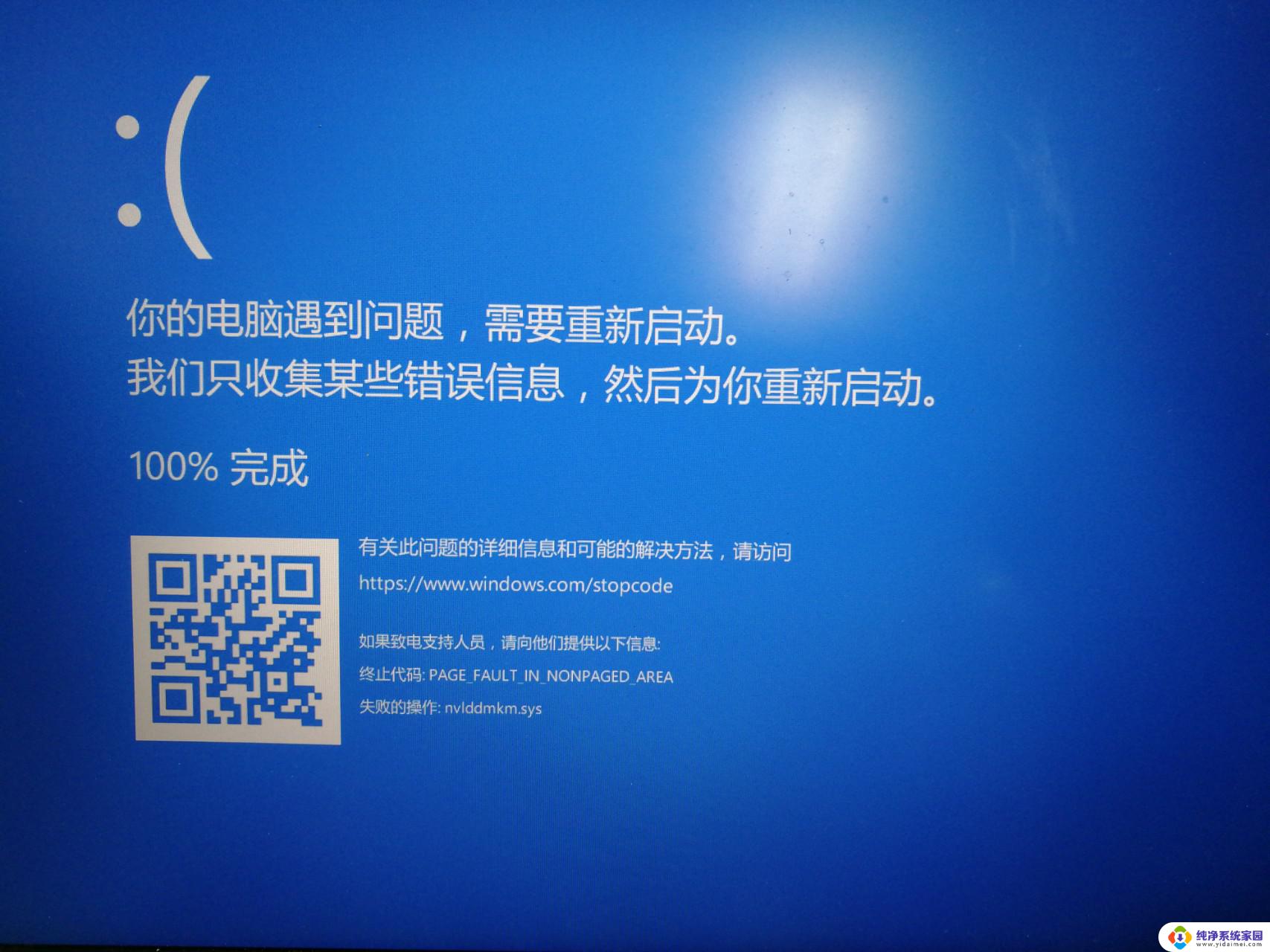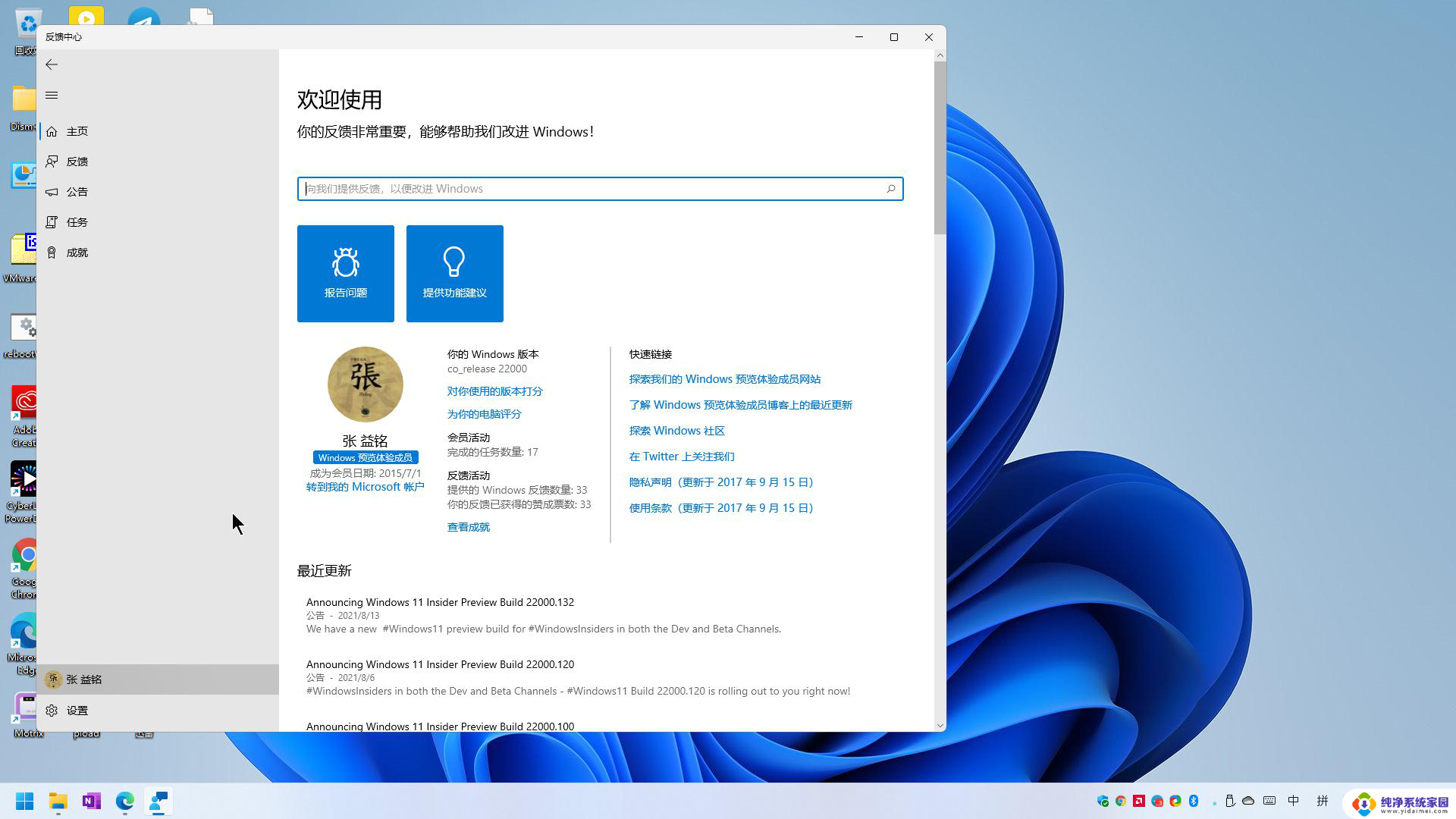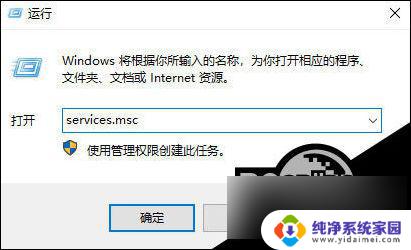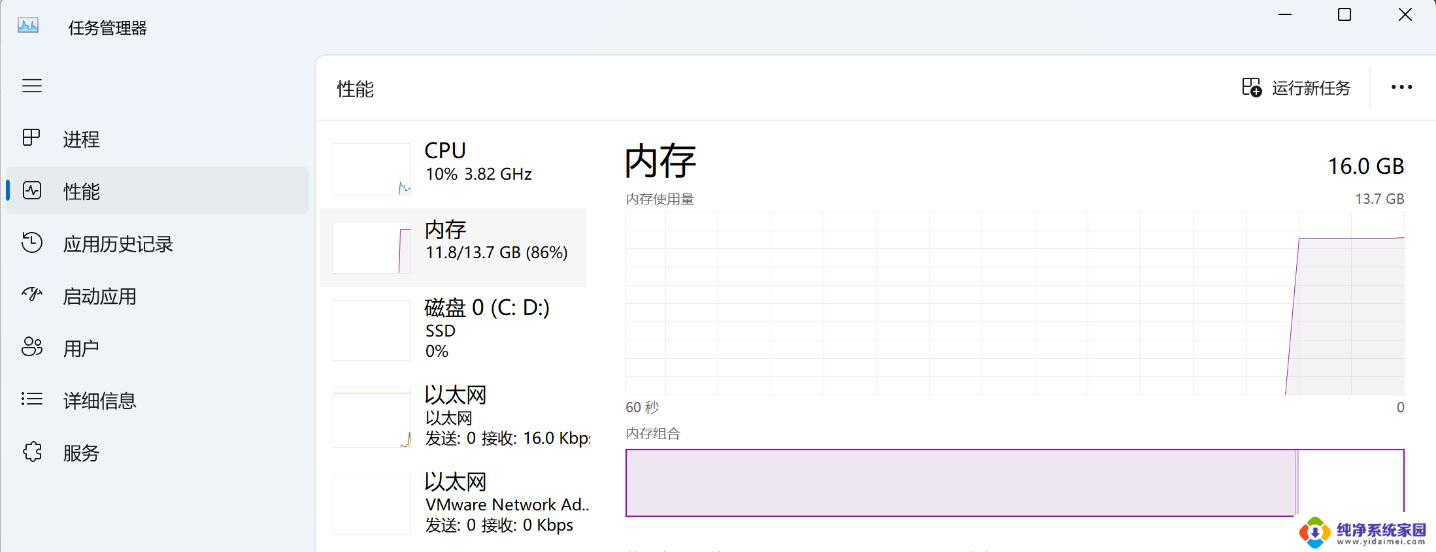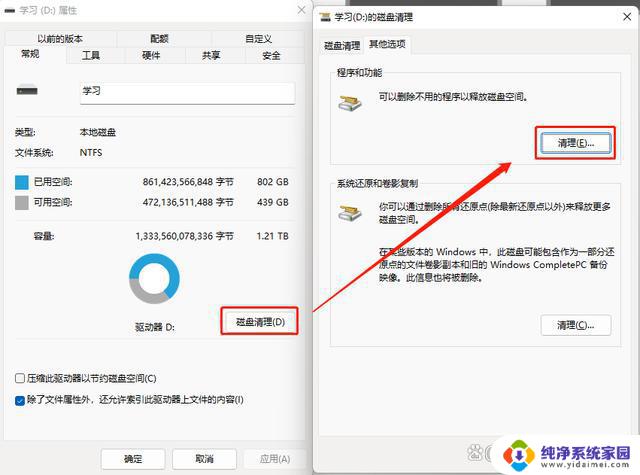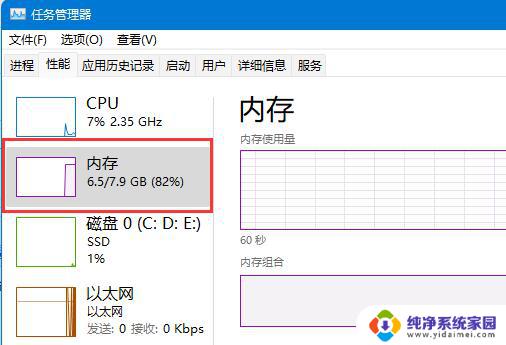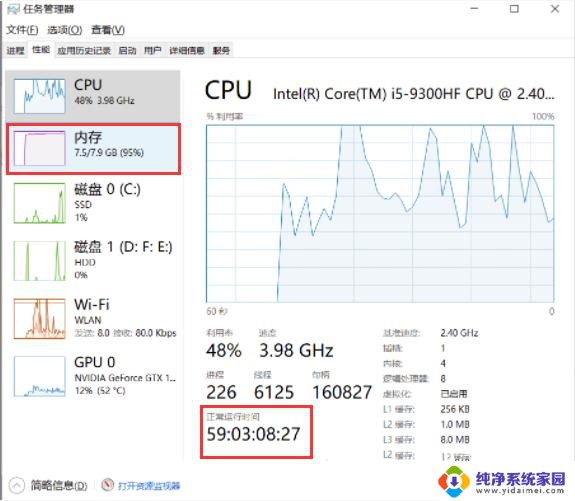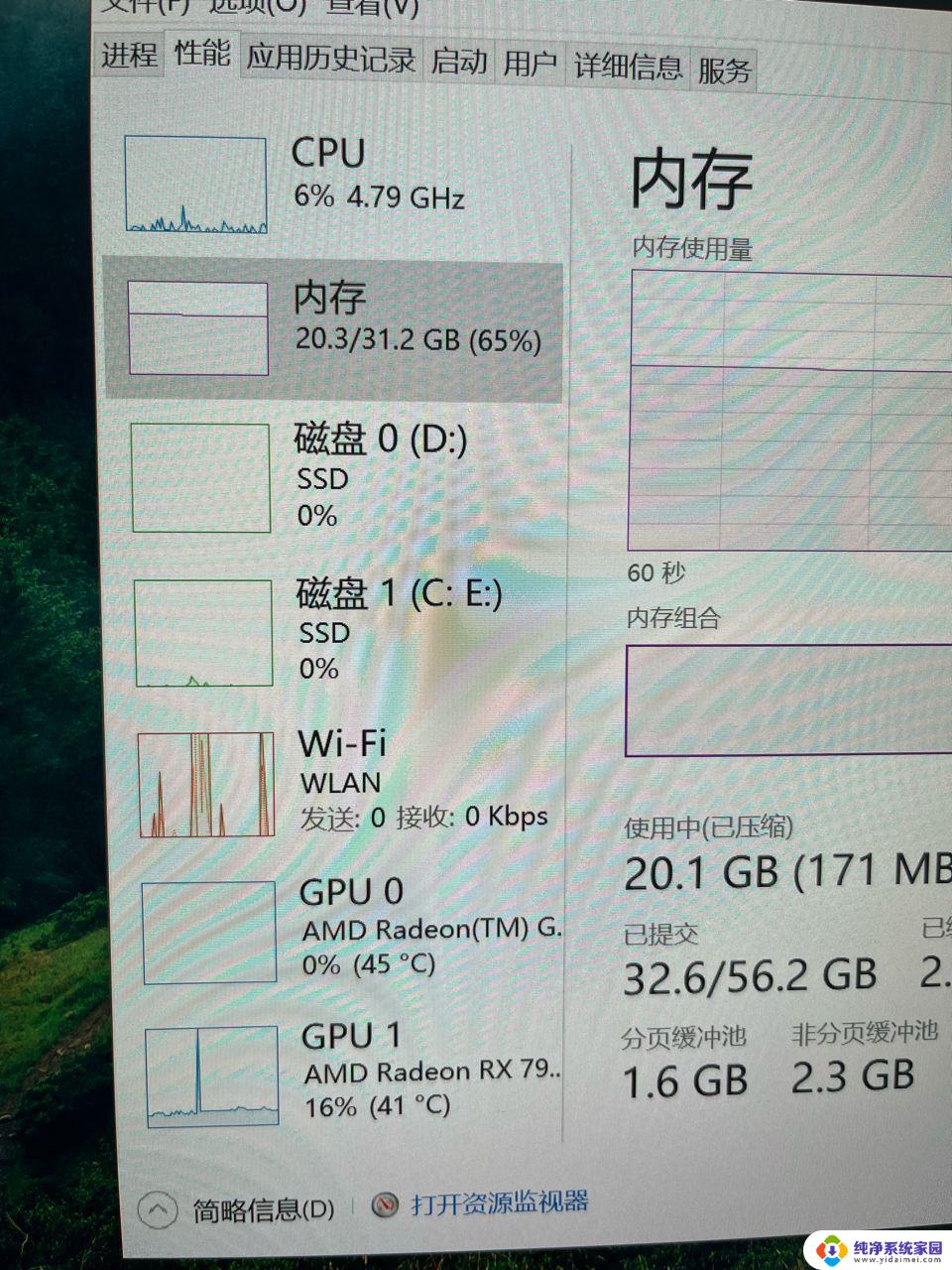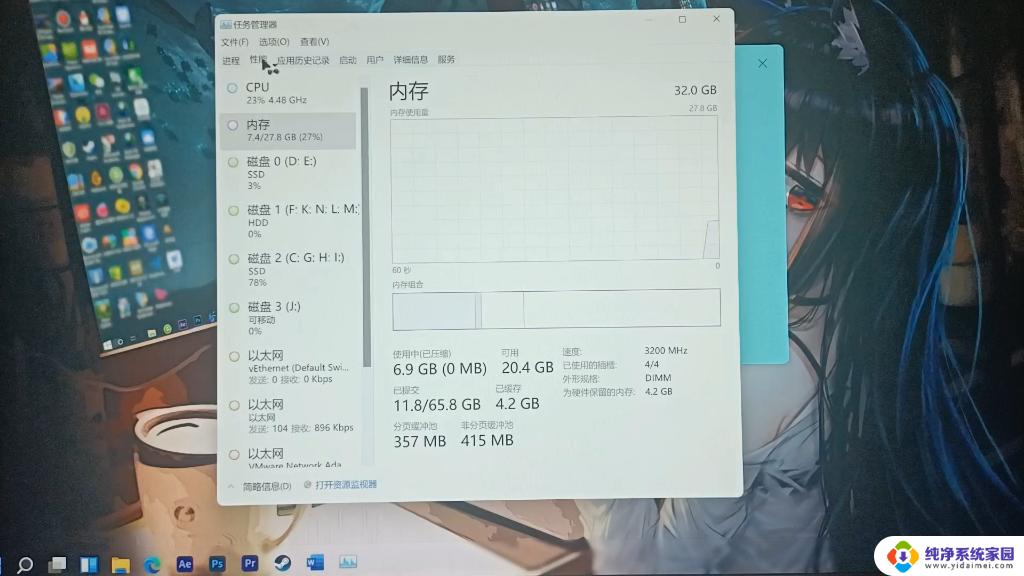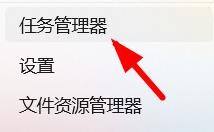win11莫名cpu占用过高 Win11系统占用CPU过高的原因是什么
Win11系统占用CPU过高的问题一直困扰着许多用户,在使用Win11系统时,不少人发现自己的计算机CPU占用率异常高,导致系统运行缓慢甚至卡顿。造成Win11系统占用CPU过高的原因究竟是什么呢?这个问题涉及到多个方面,如系统自身的优化问题、软件的兼容性问题等等。在接下来的文章中,我们将深入探讨这些原因,并提供相应的解决方法,以帮助用户解决Win11系统占用CPU过高的困扰。
方法一:1、通过组合键【Win + R】快速打开运行,然后输入【services.msc】命令,按【确定或回车】,可以快速打开服务;
2、服务窗口,找到并选择【SysMain】然后双击打开;
3、SysMain 的属性(本地计算机)窗口,启动类型选择为【禁用】,然后点击【停止】服务状态,最后点击【确定】;
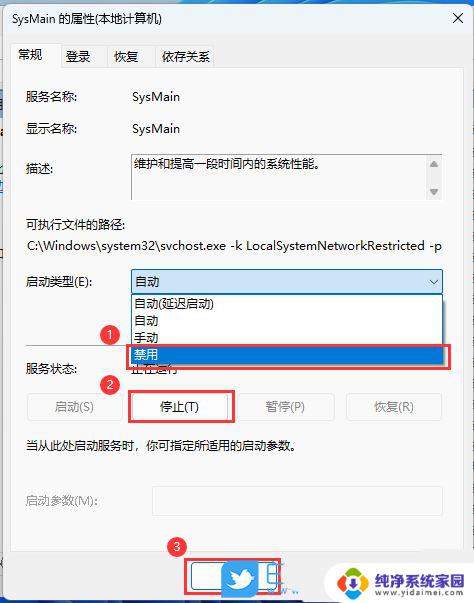
1、首先,按键盘上的【 Win + X 】组合键,或右键点击任务栏上的【Windows开始徽标】,在打开的右键菜单项中,选择【设置】;
2、设置窗口,左侧边栏点击【Windows 更新】,右侧边栏点击【高级选项(传递优化、可选更新、活跃时间以及其他更新设置)】;
3、当前路径为:Windows 更新 > 高级选项,然后点击其他选项下的【恢复(重置、高级启动、返回)】;
4、当前路径为:系统 > 恢复,点击恢复选项下的【重置此电脑。选择保留或删除个人文件,然后重新安装Windows旁的[初始化电脑]】;
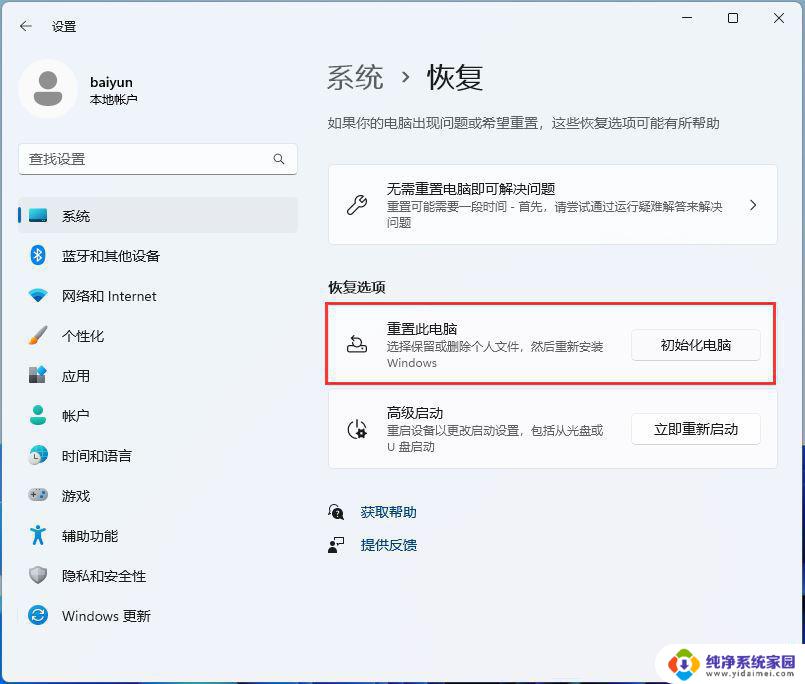
5、初始化这台电脑,大家可以根据自己的情况选择。是【保留我的文件(删除应用和设置,但保留个人文件)】,还是【删除所有内容(删除所有个人文件、应用和设置)】;
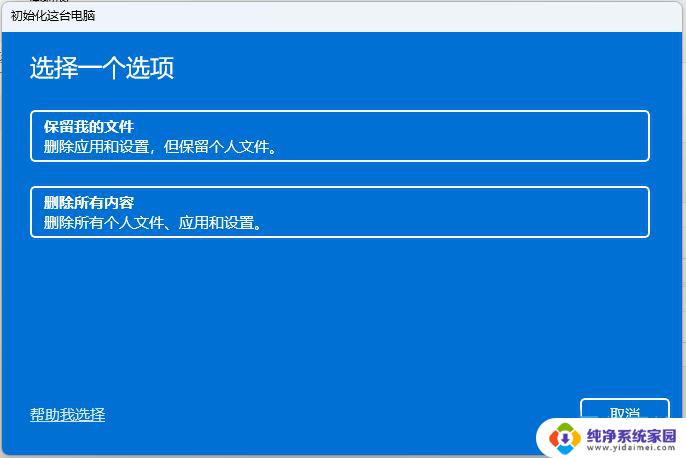
6、你希望如何重新安装 Windows?点击【云下载(下载并重新安装 Windows)】;
7、提示的设置没有问题的话,点击【下一页】;
8、准备中,这不会需要太长的时间;
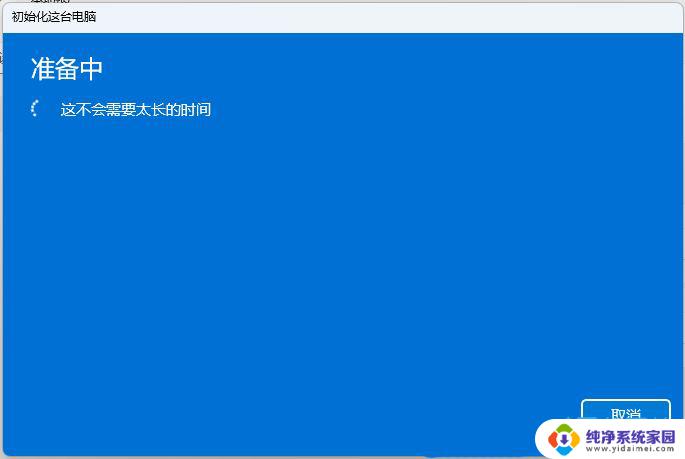
9、准备就绪,可以初始化这台电脑,确定没有问题,直接点击【重置】;
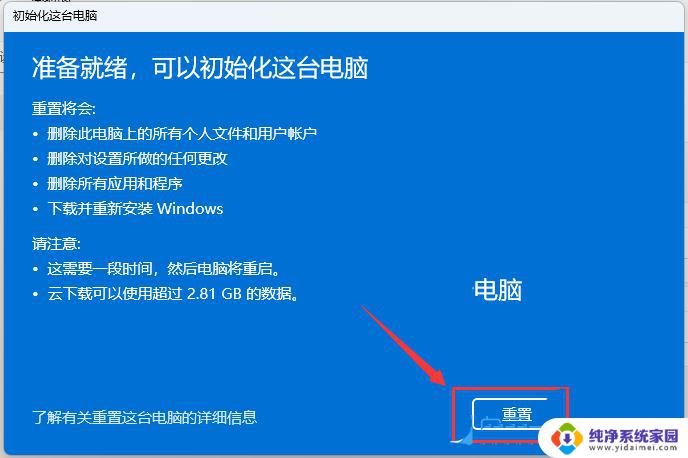
Win11系统SystemSettings.exe 已停止工作怎么修复?
以上就是Win11 CPU 占用过高的全部内容,如果遇到这种情况,你可以按照以上操作来解决问题,非常简单快速,一步到位。